固態硬盤如今已經是裝機必備了。不過對於很多小白來說,新的SSD到手後該怎麼做呢?別急,百香果今天以主流的M.2接口SSD爲例一一告訴你。
別拆,先對碼
在SSD到手,正式安裝之前,有一些準備工作是不能忽視的。做好這些檢查,不僅可以避免不必要的麻煩,還能確保你購買的SSD是真品且符合你的預期。
覈對包裝完整度
在拆開SSD包裝之前,先觀察包裝的易碎貼是否有破損,看起來像不像是被打開過。原廠封條、貼紙是否完好無損?包裝盒上的生產批次、序列號(SN碼)是否清晰無誤?這些都關係到產品的真實性和質保的有效性。

覈對產品SN碼與包裝SN碼對應度
這是一個很關鍵但常被忽略的步驟。每個SSD都會有一個唯一的序列號(SN碼),該SN碼通常會印在SSD的外殼上,同時也會標註在包裝盒上。務必確認產品SN碼和包裝SN碼是否一致。這是確認產品未被替換或調包的有效手段。

另外,很多品牌SSD會提供不止一些其他號碼,也是有意義的。例如下面的英睿達SSD的編碼,PART NUMBER是”件號“,也能作爲SN碼使用;BATCH NUMBER是“批次號”,可以反推出廠批次;DATA CODE是出廠時間,而MATERIAL NMUBE則是“料號”,即顆粒材料的編號。
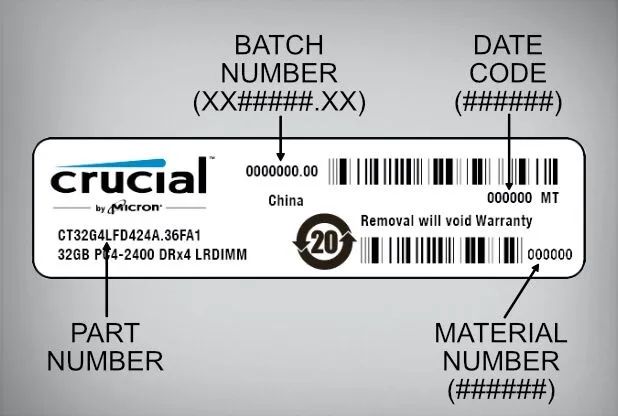
衆所周知,很多品牌的SSD不同批次的顆粒甚至主控都是不一樣的,性能會有出入。因此也有資深玩家和公司開發了相關的軟件可以查詢批次號和料號的軟件,對應到具體顆粒型號和性能。
產品防僞查驗與質保註冊
大多數知名品牌的SSD都會提供線上防僞查驗的功能,你可以通過官方網站輸入SN碼或者掃包裝二維碼碼進行查驗。查驗後你會獲得產品的出廠日期、生產批次等信息,以此判斷產品真僞。此外,不少品牌還要求用戶在購買後及時進行質保生效註冊,這不僅可以延長質保期,還能獲得額外的售後服務。
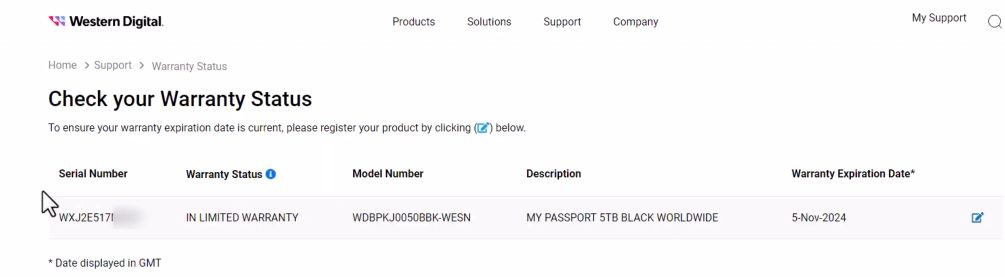
註冊成功後就可以查詢自己的質保日期了
保留好購買憑證和包裝
如果你沒有進行線上產品註冊(或者該品牌不支持線上註冊質保登記),購買憑證就顯得特別重要,若是遺失,會改爲以出廠日期起算質保!這其中可能至少差了一個月以上的時間!無論是紙質發票、電子發票還是網購交易記錄截圖,都請保存好!
而包裝最好保留到7天無理由退換期過後再考慮扔掉!
安裝:備好工具、看好說明
新SSD到手後,如何正確安裝也是很多小夥伴關心的焦點。下面我們將詳細介紹安裝過程中的注意事項。
安裝SSD其實不復雜,但一些必要的工具還是要準備好的:大部分情況下必備的是十字螺絲刀,用於拆卸機箱側板或擰緊M.2插槽上固定SSD的螺絲。而戴上防靜電手環可以避免靜電對電子元件的損害。

安裝前,先查閱主板說明書,找到合適的M.2接口。注意不同規格(比如M.2 NVMe和M.2 SATA)的SSD插入的接口可能不同,涉及到PCIe/SATA通道佔用問題。而不同長度(2280、22110、2242)的SSD固定螺絲孔位也是不同的,因此需要認真閱讀主板說明書和主板上的標識。

對於筆記本電腦升級的用戶,還需要SSD插槽的厚度問題,因爲M.2 SSD目前按照顆粒貼片工藝有單面和雙面之分,雙面安裝顆粒的會比較厚。而很多筆記本電腦的第二M.2槽實際上厚度只支持單面SSD,如果要安裝雙面SSD,往往需要你手工拆掉原裝的散熱硅膠條纔可以,甚至可能只能“屈尊”,在轉移數據後,和原來的主SSD對調位置安裝。
在安裝時,務必先斷開電源,避免發生短路。安裝時,要小心地將SSD卡入接口,並使用螺絲固定,以防鬆動,但不要過度用力,以免螺絲滑牙或者SSD PCB變形損壞硬件。

不過,一些大牌主板部分型號,已經開始對SSD安裝進行了改進,M.2槽也可以進行免工具安裝了,能讓人省心不少。例如下圖就是技嘉Z790M AORUS ELITE AX ICE雪雕主板的EZ-Latch Plus卡扣安裝SSD,只需要按一下就固定好了。

安裝後:看看狀態,測測性能
SSD安裝完成後,接下來的設置和優化同樣關鍵,這將影響SSD的性能和壽命。
格式化與4K對齊
如果是作爲系統盤,那麼在BIOS中設置爲優盤啓動後,用系統安裝優盤啓動進入安裝嚮導就可以格式化了。而如果是數據盤,那麼進入系統的磁盤管理器中即可格式化了。Win10及以上的系統已經默認是4K對齊格式化了。
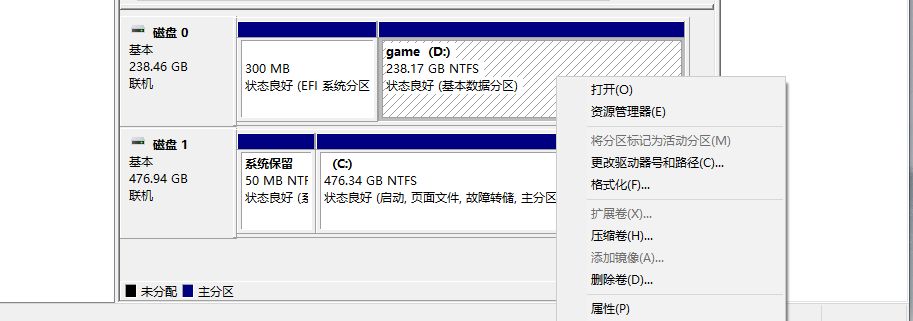
當然,也可以用DISK GENIUS之類在綜合工具啓動優盤系統中自帶的工具進行格式化、分區、4K對齊操作。
查看SSD狀態
安裝完成後,我們可以藉助一些軟件來查看SSD的狀態,比如通電時間、運行情況、健康度等。從通電次數、時間,可以看出SSD是否是“二手”。另外如果有意外斷電次數,那麼也可能被上過機了。
這方面既可以使用SSD官方維護工具,也可以使用推薦幾款常用的工具軟件。例如,三星有SSD Magician,WD/閃迪有DASHBOARD等。
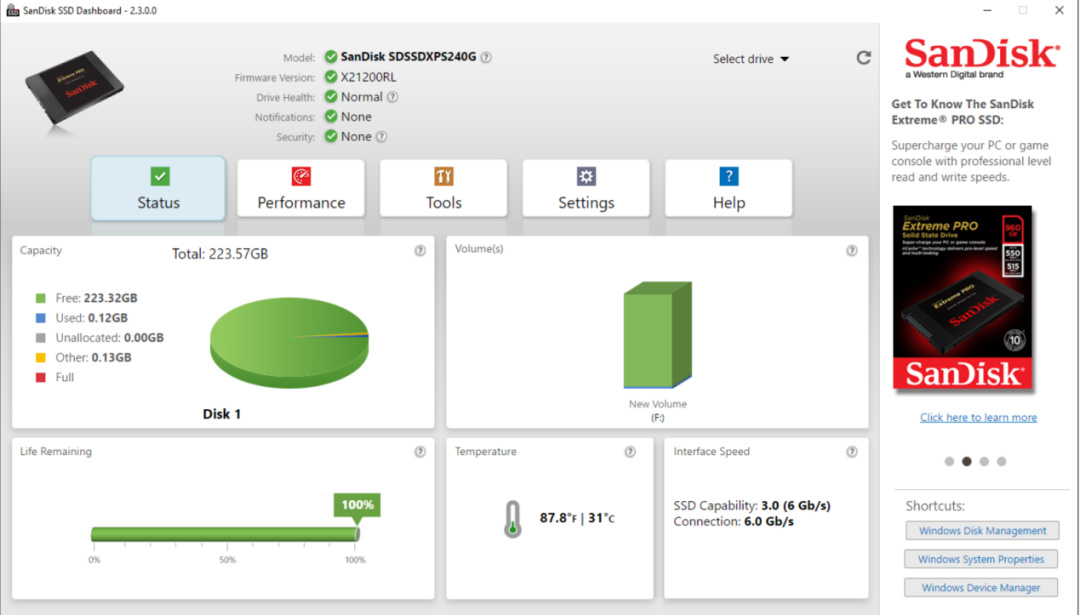
而這方面知名的第三方軟件有CrystalDiskInfo,可以顯示SSD的健康狀態、通電時間、讀寫次數等關鍵信息,幫助你監控SSD的健康狀況。
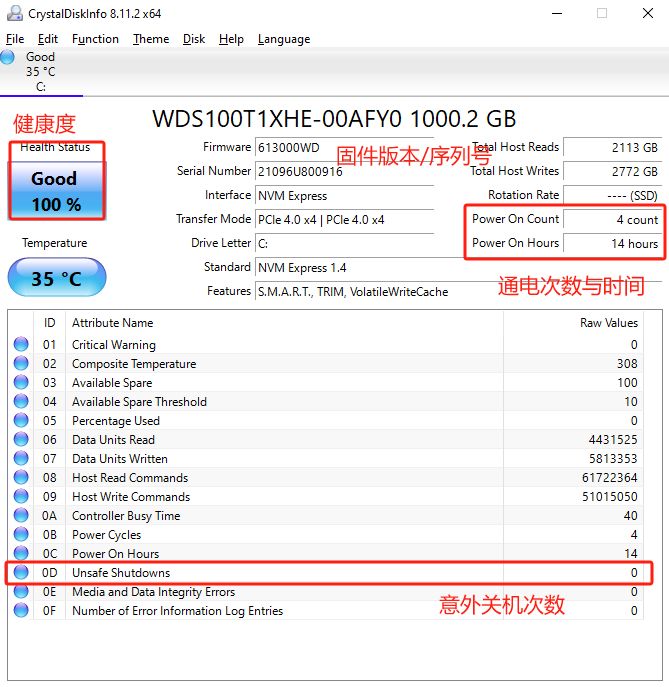
測試SSD性能是否符合預期
安裝完後,可以通過性能測試軟件查看SSD的實際性能,確保它能夠達到官方標稱的速度。常用的測試工具有:
CrystalDiskMark:這款工具可以測試SSD的連續讀寫速度、4K隨機讀寫速度等主要性能指標,幫助你確認SSD的速度是否符合預期。
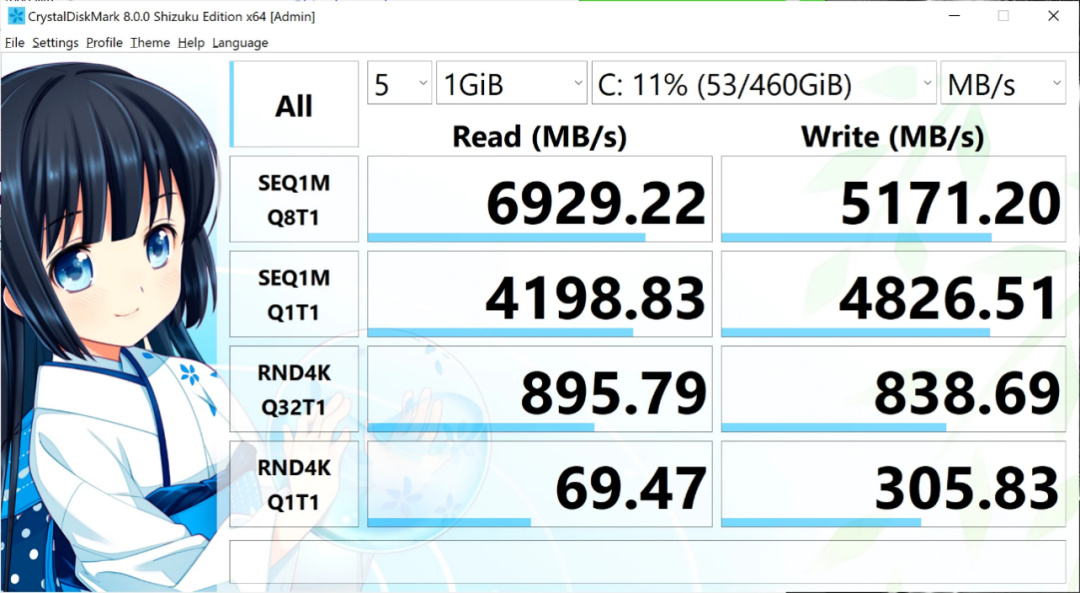
AS SSD Benchmark:專門爲SSD設計的測試工具,除了速度,還可以測試響應時間等關鍵性能指標,還可以查看SSD工作模式和是否4K對齊。
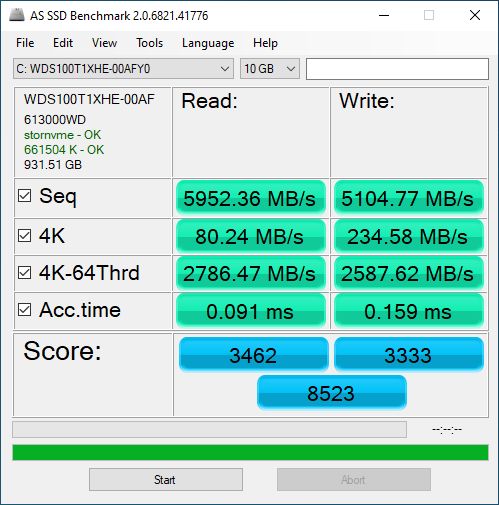
ATTO Disk Benchmark:這款工具非常適合測試SSD在不同文件大小下的順序讀寫性能,能夠真實反映不同負載應用場景下的性能表現。
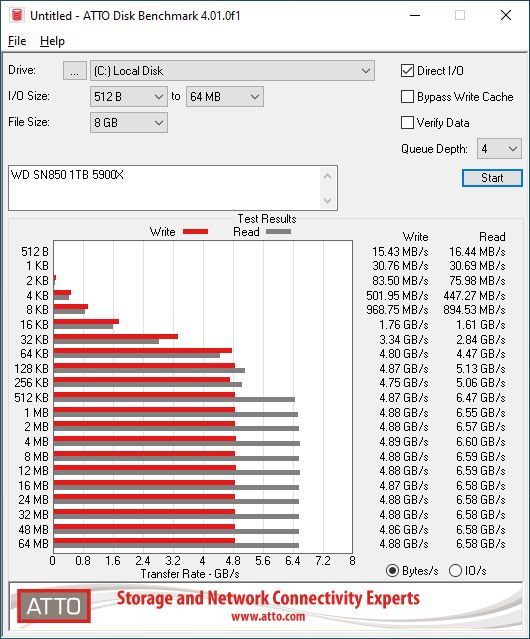
TxBENCH:一款支持多種存儲設備測試的軟件,特別適合對NVMe SSD進行深度測試,包括連續和隨機讀寫、緩存性能等。
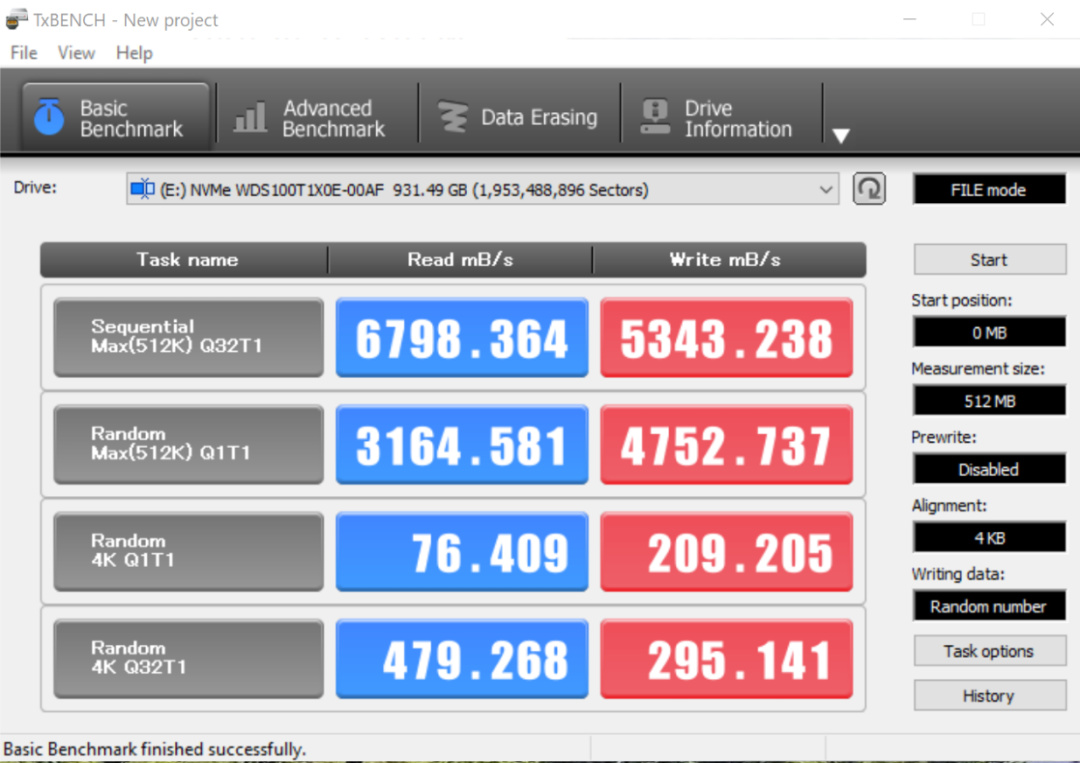
Anvil's Storage Utilities:一款功能強大的SSD測試工具,可以測試讀寫性能、響應時間、4K性能、IO性能等多個方面,同時提供詳細的報告。
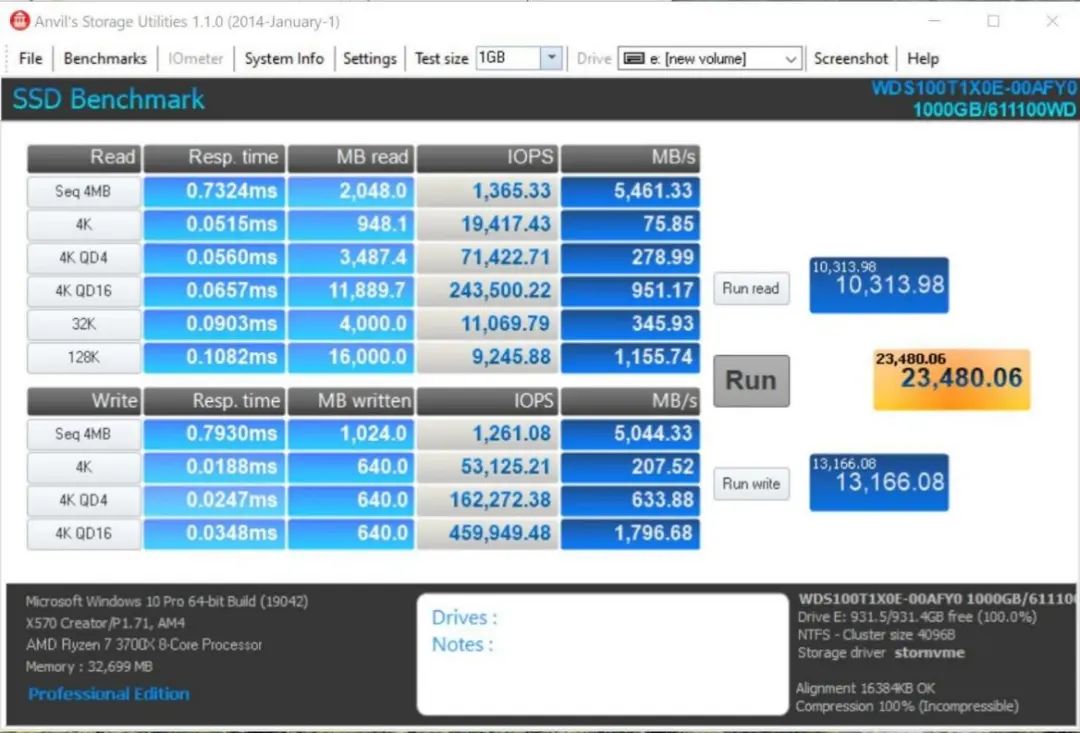
在測試的時候,除了這些軟件的默認測試設置外,還可以模擬一下實際應用場景下測試,例如硬件DRAM/模擬SLC緩外性能測試,可以使用Anvil's Storage Utilities或CrystalDiskMark,選擇大文件測試模式,使用超出SSD的緩存容量,以查看SSD的實際速度。可以使用ATTO Disk Benchmark設置多種文件大小,測試從小文件到大文件的讀寫速度,判斷虛擬SLC緩衝區的大小和作用。
在以上的環節都順利完成並通過後,恭喜你,買到了一個符合要求的SSD,趕快享受那飛一般的存取速度帶來的暢快吧!
更多遊戲資訊請關註:電玩幫遊戲資訊專區
電玩幫圖文攻略 www.vgover.com















